PS為風(fēng)景圖片添加逼真的云霧特效的教程
時間:2024-02-19 07:30作者:下載吧人氣:40
原圖

效果

步驟:
1、打開圖片觀察,圖片有些發(fā)灰,復(fù)制一層,混合模式疊加,不透明度75%
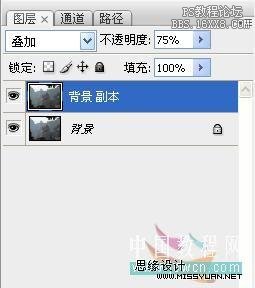
2、在上面新建兩個圖層,按SHIFT+D,將前景色和背景色設(shè)為默認(rèn)的黑白,分別對新建的兩個圖層使用“云彩”濾鏡
(新建兩層是為了增強(qiáng)云彩效果);
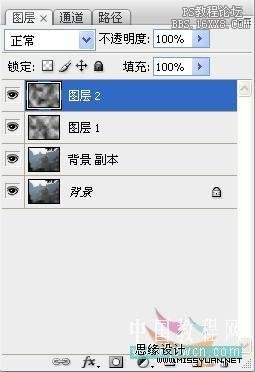
3、將這兩個新建圖層合并,圖層混合模式改為“濾色”,按住ALT鍵的同時按添圖層蒙板按鈕,對該圖層添加黑色圖層
蒙板;
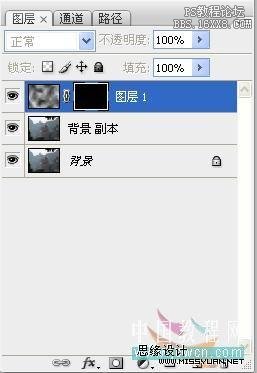
4、為了方便后期操作,先做出兩個選區(qū)并儲存選區(qū)

5、在圖層蒙板上操作,選用“粗邊圓形鋼筆”畫筆,前景色為白色,根據(jù)情況適當(dāng)調(diào)整畫筆的不透明度、大小、硬度,
在需要有云彩的地方涂抹。對一些云霧較濃的地方,可以再新建一層,使用白色畫筆直接在圖層上涂抹。
在需要區(qū)分遠(yuǎn)景和近景的地方,調(diào)用剛剛做的選區(qū)進(jìn)行精細(xì)涂抹,以突出云彩的層次感
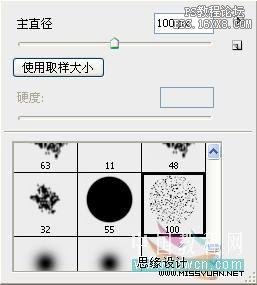
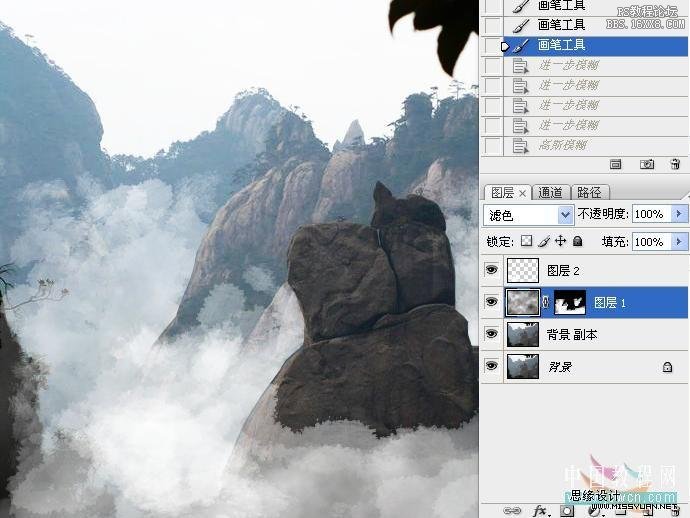
6、對兩個云彩圖層使用濾鏡高斯模糊,模糊半徑根據(jù)實(shí)際而定

最終效果!

相關(guān)推薦
相關(guān)下載
熱門閱覽
最新排行
- 1室內(nèi)人像,室內(nèi)情緒人像還能這樣調(diào)
- 2黑金風(fēng)格,打造炫酷城市黑金效果
- 3人物磨皮,用高低頻給人物進(jìn)行磨皮
- 4復(fù)古色調(diào),王家衛(wèi)式的港風(fēng)人物調(diào)色效果
- 5海報(bào)制作,制作炫酷的人物海報(bào)
- 6海報(bào)制作,制作時尚感十足的人物海報(bào)
- 7創(chuàng)意海報(bào),制作抽象的森林海報(bào)
- 8海報(bào)制作,制作超有氛圍感的黑幫人物海報(bào)
- 9碎片效果,制作文字消散創(chuàng)意海報(bào)
- 10人物海報(bào),制作漸變效果的人物封面海報(bào)
- 11文字人像,學(xué)習(xí)PS之人像文字海報(bào)制作
- 12噪點(diǎn)插畫,制作迷宮噪點(diǎn)插畫

網(wǎng)友評論